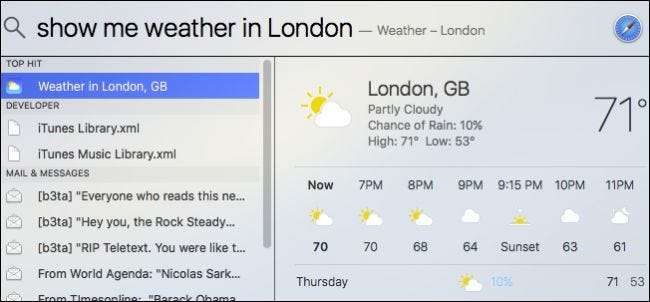
Sie können sich zwar in OS X umsehen, um das zu finden, was Sie benötigen, aber nichts ist einfacher oder effizienter als das bewährte Spotlight . Spotlight ist dank der neuen Suche in natürlicher Sprache einfacher zu verwenden als Sie vielleicht denken.
Bevor Sie auf natürliche Weise mit der Suche beginnen, möchten wir Ihnen erklären, was Spotlight noch ist kann nicht tun. Spotlight kann das Internet nicht durchsuchen, obwohl es sich mit Wikipedia, Fandango, Wetter und anderen relevanten Informationen verbinden kann. Außerdem können Sie Ihrem Kalender keine Termine hinzufügen oder Ihre Kontakte durchsuchen. Spotlight ist an den Standort Ihres Mac gebunden und eignet sich daher am besten zum Durchsuchen lokaler Inhalte und der darin enthaltenen Dateien.
Kurz gesagt: Es ist kein echter Siri-Ersatz, aber es kann Ihnen helfen, einige Dinge zu finden.
Persönlich werden
Fühlen Sie sich frei, Personalpronomen großzügig zu verwenden. Möchten Sie beispielsweise wissen, ob es regnen wird? Fragen Sie Spotlight genauso, wie Sie eine andere Person fragen könnten. "Zeig mir das Wetter" zum Beispiel.
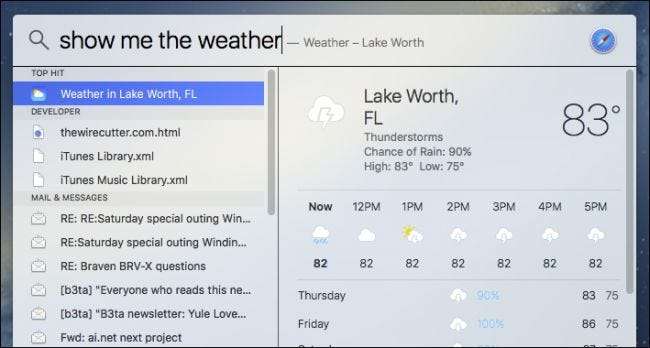
Sie können auch Informationen, die auf Ihrem Computer gespeichert sind, einfacher abrufen. Wenn Sie beispielsweise die E-Mails anzeigen möchten, die Sie im letzten Monat erhalten haben, können Sie "E-Mail, die ich im letzten Monat erhalten habe" eingeben.
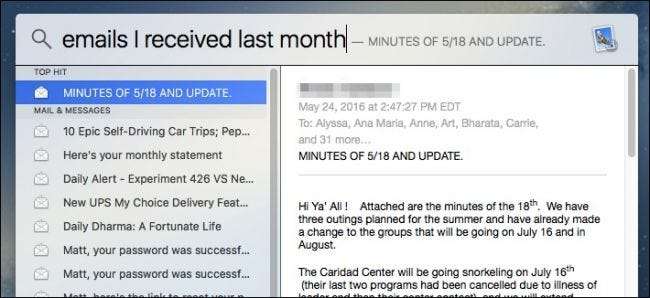
Es ist sehr attraktiv, Ihre Daten so einfach durchsuchen zu können, und sie enden oder beginnen nicht nur mit E-Mails. Sie können auch nach anderen Daten suchen. Wenn Sie zu viele Ergebnisse erhalten, können Sie diese von dort aus eingrenzen.
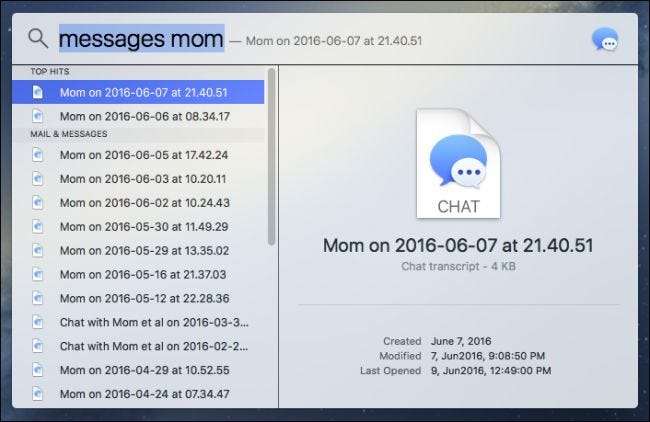
Natürlich steckt viel mehr dahinter, als wir in nur wenigen Screenshots aufnehmen können. Dies zeigt jedoch, wie viel einfacher Spotlight jetzt zu verwenden ist. Sie müssen nur wissen, dass es mit Apples eigenen Anwendungen wie Mail, Nachrichten usw. effektiver (oder nur) funktioniert.
Verwenden Sie Daten zu Ihrem Vorteil
Wie Sie aus einem vorherigen Beispiel sehen können, können Sie Spotlight bitten, mithilfe von Datumsangaben in Ihre Daten zu graben.
Sie können dies jedoch noch weiter gehen und die Dinge noch spezifischer gestalten. Angenommen, Sie möchten alle Dokumente anzeigen, die Sie im Mai erstellt haben. Wenn Sie das Personalpronomen "I" mit dem kombinieren, was Sie suchen, können Sie Spotlight einfach nach "Dokumenten, die ich im Mai erstellt habe" fragen, und Sie erhalten nach Bedarf eine Liste.
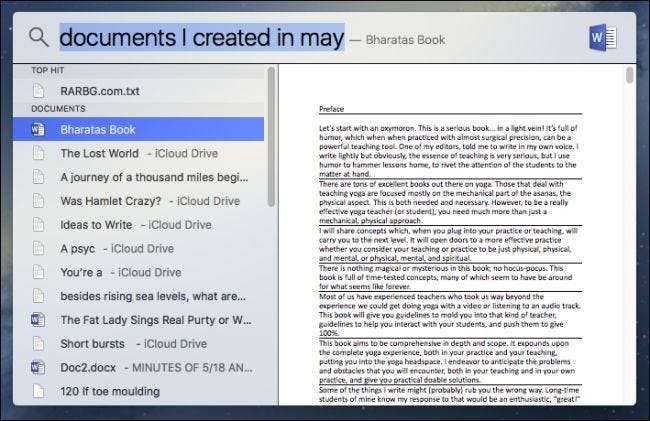
Möchten Sie eine Liste der Fotos sehen, die Sie an einem bestimmten Tag aufgenommen haben? Fragen Sie einfach.
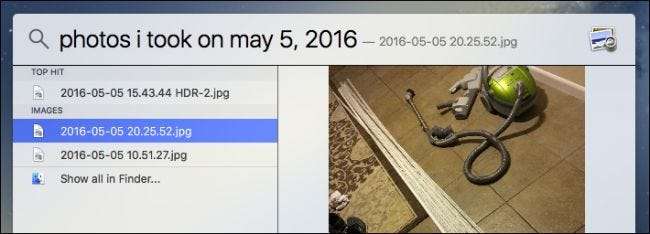
Die Möglichkeit, Spotlight auf so einfache Weise zu bitten, Informationen auf Ihrem Mac nach Datum anzuzeigen, wird zweifellos vielen Menschen helfen, die sonst möglicherweise Schwierigkeiten haben, darauf zuzugreifen.
Mach dir keine Sorgen, zu spezifisch zu sein
Auf der anderen Seite müssen Sie keine großen Anstrengungen unternehmen, um einfache Informationen zu finden, die Sie suchen, z. B. das Wetter in einer anderen Stadt oder die Ergebnisse Ihrer Lieblings-Baseballmannschaft.

Wenn Sie nur einfache Filminformationen für die Wiedergabe in Ihrer Nähe benötigen, müssen Sie lediglich "Filme" eingeben, und alles wird angezeigt.
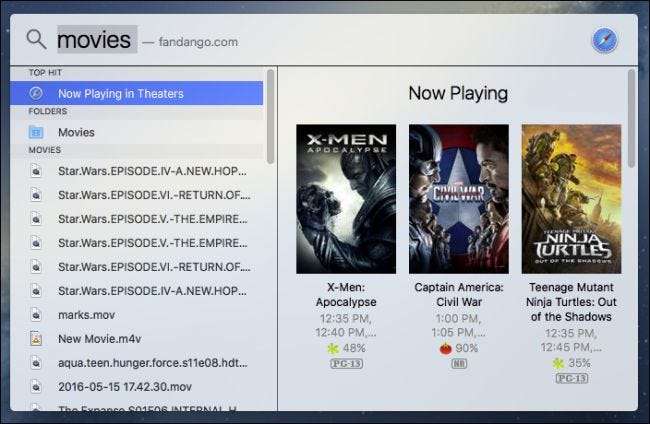
Gleiches gilt für Informationen wie Aktieninformationen: Sie können einfach die Ticker-Abkürzung eines Unternehmens eingeben.
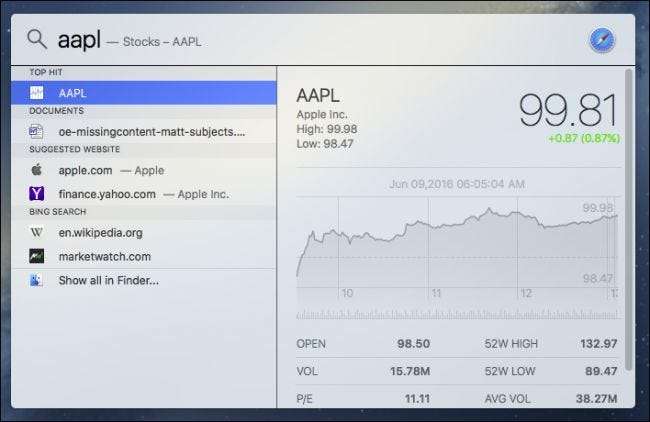
Sie können auch im Internet nach Videos suchen. Sie können so spezifisch oder allgemein sein, wie Sie möchten (Suche nach Band oder Suche nach einem Song), obwohl Sie auch die Site einschließen müssen, nach der Sie suchen möchten, sei es YouTube oder Vimeo.
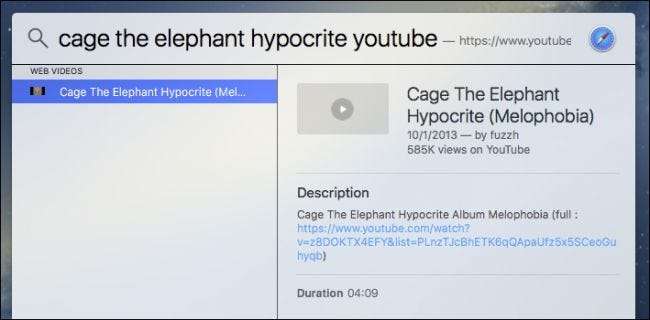
Leider ist das Ausmaß, in dem Spotlight Tricks ausführen kann, eher begrenzt. Während Sie beispielsweise auf YouTube nach Videos suchen können, können Sie in Spotlight oder sogar auf dem Desktop Ihres Mac keine Vorschau anzeigen. Wenn Sie stattdessen auf ein Suchergebnis klicken, wird es stattdessen in einem Browserfenster geöffnet.
Dies ist nicht ideal, da es die Effektivität einschränkt, mit der Sie mit Spotlight nach solchen Dingen suchen können. Wenn es einfach in einem Browser geöffnet werden soll, können wir genauso gut zuerst einen Browser verwenden.
VERBUNDEN: So verwenden Sie macOS 'Spotlight Like a Champ
Für schnelle Informationsdosen wie Sportergebnisse und Filmlisten kann die Spotlight-Suche jedoch sehr praktisch sein.
Natürlich steckt noch viel mehr dahinter, aber Sie sind an der Reihe, es zu erkunden. Denken Sie daran, auch wenn Sie derzeit möglicherweise keine in Spotlight enthaltene Funktion finden, gibt es keinen Grund zu der Annahme, dass sie in einer zukünftigen Version nicht mehr angezeigt wird. Nehmen Sie sich in der Zwischenzeit etwas Zeit, um die neu entdeckten Kräfte auszupacken und zu sehen, worüber Sie auf Ihrem Mac lügen können.







